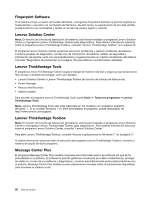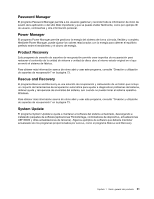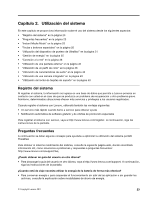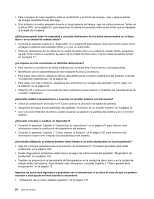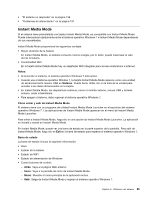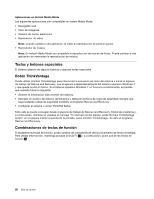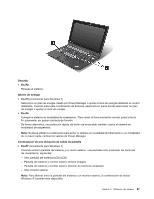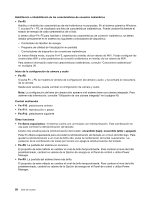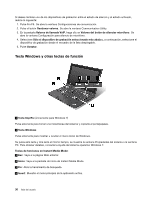Lenovo ThinkPad X1 (Spanish) User Guide - Page 43
Instant Media Mode, Notas, Sistema, Cómo entrar y salir de Instant Media Mode, Barra de estado
 |
View all Lenovo ThinkPad X1 manuals
Add to My Manuals
Save this manual to your list of manuals |
Page 43 highlights
• "El sistema no responde" en la página 136 • "Problemas de alimentación" en la página 151 Instant Media Mode Si el sistema tiene preinstalada una tarjeta Instant Media Mode, es compatible con Instant Media Mode. Puede intercambiar rápidamente entre el sistema operativo Windows 7 e Instant Media Mode dependiendo de sus necesidades. Instant Media Mode proporciona las siguientes ventajas: • Mayor duración de la batería En Instant Media Mode, el sistema consume menos energía; por lo tanto, puede maximizar la vida útil de la batería. • Conectividad WiFi En la tarjeta Instant Media Mode hay un adaptador WiFi integrado para acceso inalámbrico a Internet. Notas: • Al encender el sistema, el sistema operativo Windows 7 está activo. • Cuando usa el sistema operativo Window 7, la tarjeta Instant Media Mode aparece como una unidad de almacenamiento masivo USB en Sistema. Puede hacer doble clic en la letra de la unidad para acceder a los datos almacenados en la tarjeta. • En Instant Media Mode, los dispositivos externos, como el monitor externo, mouse USB y teclado externo, están inhabilitados. • Para apagar el sistema, debe regresar al sistema operativo Windows 7. Cómo entrar y salir de Instant Media Mode El sistema viene con un programa de utilidad Instant Media Mode Launcher en el escritorio del sistema operativo Windows 7. Las aplicaciones de Instant Media Mode aparecen en el menú de Instant Media Mode Launcher. Para entrar a Instant Media Mode, haga clic en una opción de Instant Media Mode Launcher. La aplicación se iniciará y estará en Instant Media Mode. En Instant Media Mode, puede ver una barra de estado en la parte superior de la pantalla. Para salir de Instant Media Mode, haga clic en Exit en la barra de estado para regresar al sistema operativo Windows 7. Barra de estado La barra de estado incluye la siguiente información: • Hora • Estado de la batería • Estado de WiFi • Estado de alimentación de Windows • Cuatro botones de control: - Atrás: Vaya a la página Web anterior. - Inicio: Vaya a la pantalla de inicio de Instant Media Mode. - Menú: Muestre el menú principal de la aplicación activa. - Salir: Salga de Instant Media Mode y regrese al sistema operativo Windows 7. Capítulo 2. Utilización del sistema 25